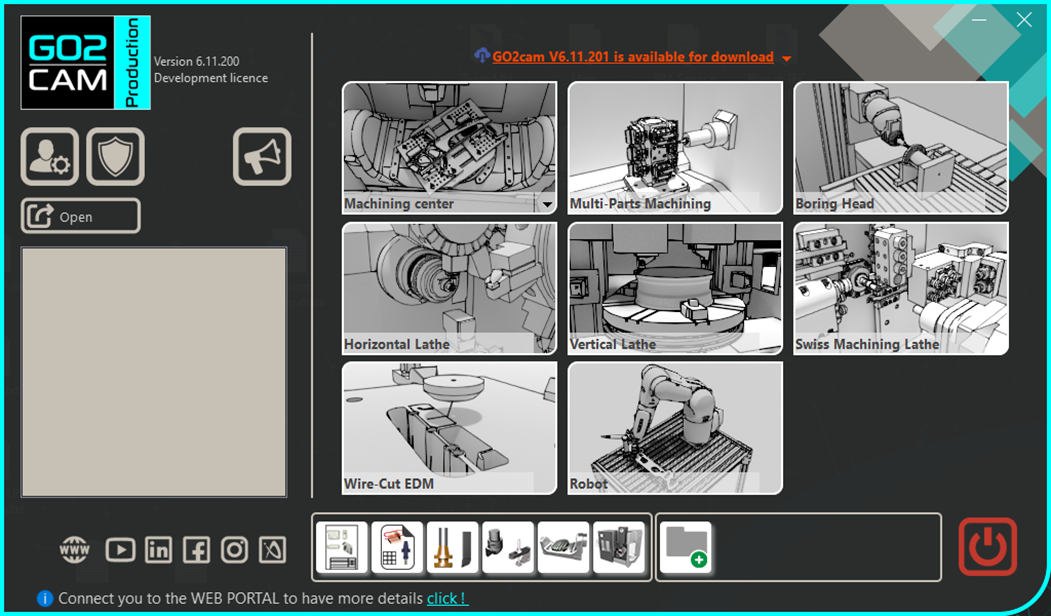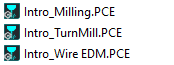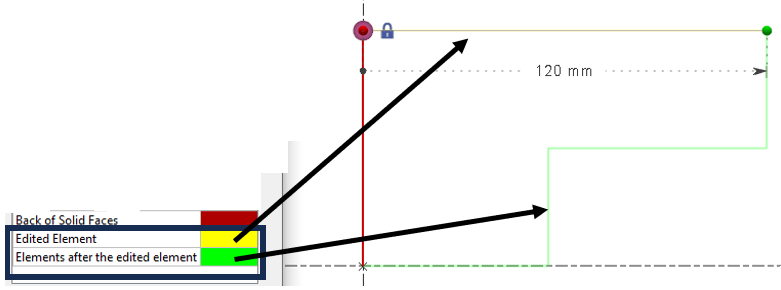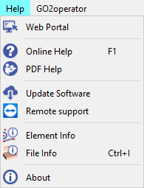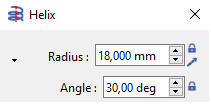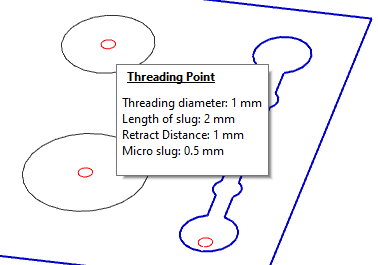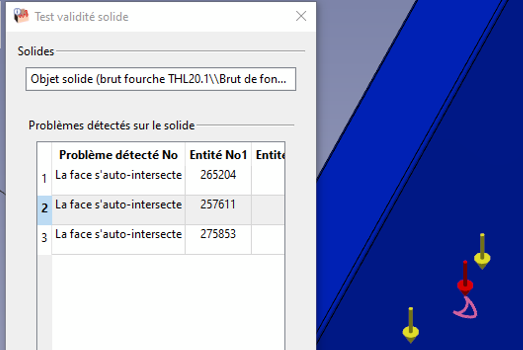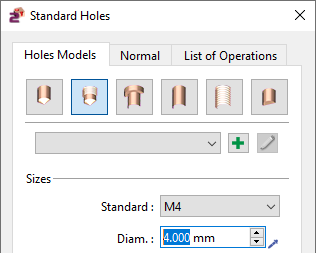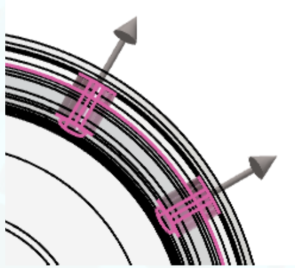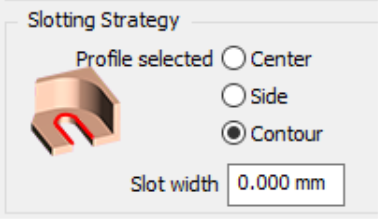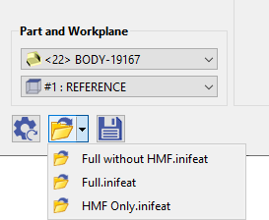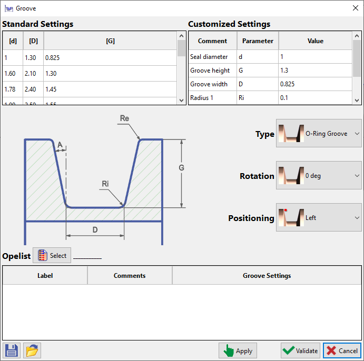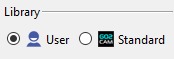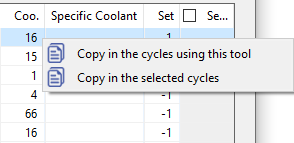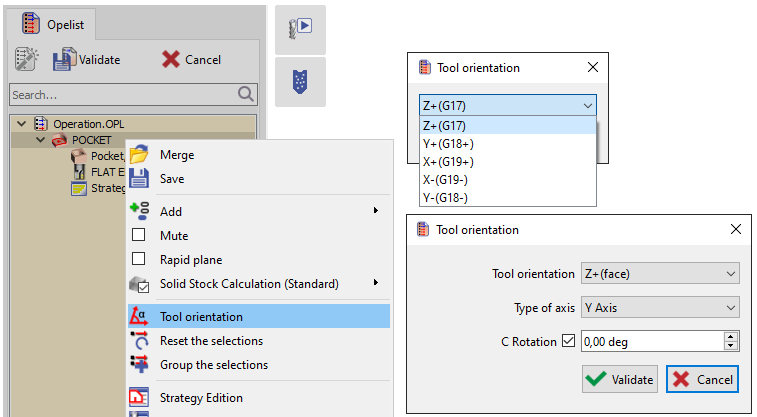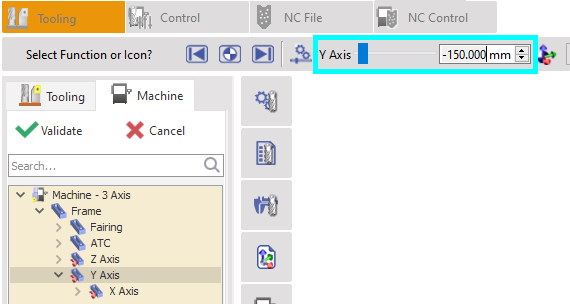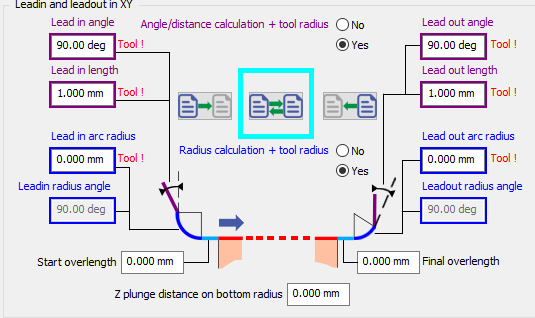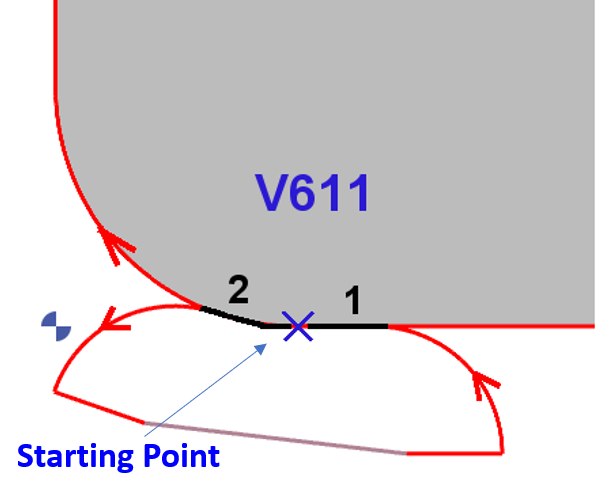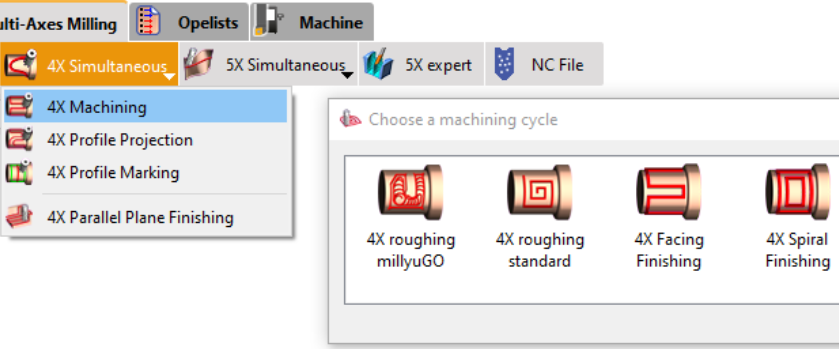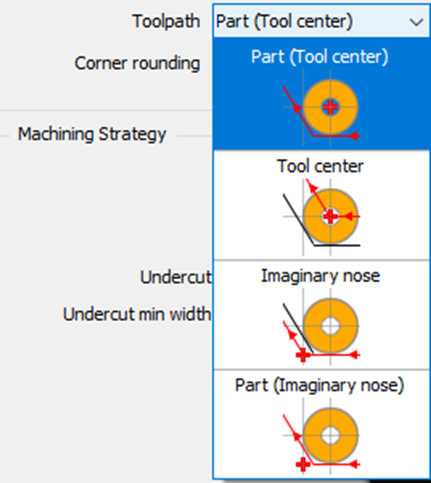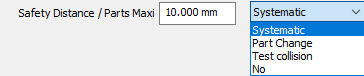|
List of new features and Improvements of GO2cam V6.11.201 , released on 2024年3月1日 . 在版本生命周期中添加的改进: 修订改进 |
|
下表中使用的图标 |
新功能 |
改进 |
网络和服务 |
||
|
用户可以创建一个帐户,然后将能够访问 只有一个门户的多个服务 :
此门户还提供有关GO2cam的有趣信息和新闻。 位置:帮助>网络门户 它已于2023年7月在GO2cam V6.10.206中引入。 |
||
|
go2transfer是一项服务 数据文件传输 为 GO2cam最终用户。 位置:文件>go2transfer安全 它已于2023年7月在GO2cam V6.10.206中引入。 |
||
安装、系统和硬件 |
|||
|
系统 |
可执行文件 来自GO2cam(*.exe文件)现在具有 有效的数字签名 . 此签名确保了 真实性 和 完整性 可执行文件。它可以防止防火墙阻止其安装。 |
||
|
能够恢复 来自先前版本的用户数据 ,例如配置、工具、tec文件、符号等文件 位置:工具>从另一个版本导入 |
|||
|
现在在GO2cam中,用户将通过消息获知新的更新:
|
|
||
|
|
硬件 |
DPI管理 (每英寸点数) 在Windows显示设置中,您可以将文本、应用程序等的尺寸修改为125%、150%等。此修改现在在所有GO2cam对话框中得到完美管理。 |
|
|
|
打开零件 |
兼容性:无法打开 .PCE 低于 V5.8(2008) 的文件。 |
|
应用程序编程接口 (API) |
|||
|
GO2cam API已完全更新,编程语言已从Pascal更改为 Javascript 。还编写了新的API帮助: GO2cam Javascript API |
|||
|
API中包含许多 新功能 :
|
|
||
|
|
新的编辑器 您可以通过运行此新的编辑器直接在GO2cam中编写脚本。您还可以预览程序并在场景中验证结果。 位置:工具菜单 |
||
|
新的标准宏: 零件族 这允许定义一系列具有相似特征但尺寸略有不同的零件,以减少对每个零件进行编程所需的时间。右侧的视频概述了宏。 另一个视频 在API帮助页面中提供,演示如何创建零件族配置。 |
|
||
|
在GO2cam V6.10中, 标准宏 多年来提供的功能已从软件中删除。 我们拥有 重写 大部分这些程序的 Javascript 语言版本;它们再次可用。 |
|||
图形用户界面 |
|||
4. 引人入胜的横幅提醒您 最新更新的可用性 . |
|
||
|
图形图表 |
新的GO2cam标志用于:
|
||
|
现在用户可以调整 透明 使用机床加工历程树底部的动态滑块精确控制,不再有ON/OFF选项。 |
|||
|
工作菜单 |
工作菜单选项卡现在可以容纳更多菜单(>6): |
||
|
添加了两种新的实体颜色。 编辑的元素: 正在编辑的元素将更改为设定的颜色。 编辑元素后的元素: 所有在被编辑元素后的元素都将更改为设定的颜色。 |
|||
|
The 孔向量的颜色 被管理,现在可以在 主题 通过颜色来 方案1。 这允许使用者根据其个性化主题调整颜色以获得更好的观看效果 |
|||
|
现在可以为曲面的背面添加颜色,以便轻松区分它们。 颜色自定义可以在工具>选项>主题>实体背面中完成。 |
|
||
|
创建新的持续时间单位以区别于时间单位:
还可以使用相同的单位,但精度不同!持续时间可以在 秒 或 毫秒 . |
|||
|
新的 JavaScript 编辑器 已添加至下方 工具 选单。这 API 允许编写脚本并改进流程自动化。 |
|||
|
There are several improvements to the 自定义工具栏 选项:
|
|
||
|
|
|
||
线框几何体 |
|||
|
对于线框几何图形:当我们编辑一个元素时,它的颜色和之后构建的元素的颜色可以在工具>选项的主题页面中自定义。更多信息,请查看新功能 主题 . |
|||
|
角度 选项已添加 多边形 和 螺旋 指令,允许定义 开始的角度 的元素 |
|||
|
A 中点 创建模式已添加在 点 命令。这提供了在精确位置创建点的能力 2点间的中间距离 ;可以是端点、中心点或点。 |
|||
线切割EDM几何形状 |
|||
|
螺纹点 |
创建穿孔点时,信息将不再显示在屏幕上。 信息现在被赋予到一个 气球 当鼠标经过穿孔点时
|
||
工作平面 |
|||
|
|
||
CAD 接口 |
|||
|
实体导入与互操作性: 导入原生文件现已启用 读孔特征 从以下CAD系统
|
|||
|
SolidWorks 界面 |
载入能力 软件配置 . 可以同时加载多个配置(例如,一个配置包含零件,另一个配置包含毛坯)。 |
||
|
dxf/dwg导入 我们的日志报告重点介绍了具有唯一中心的圆的数量。 例如,如果一个文件包含20个圆,但只有14个不同的中心,则表示零件内有14个不同的孔。 |
|||
|
导入流程已改进:
|
|
||
|
|
能够 分配颜色 期间 自动实体导入车床加工 基于实体颜色到轮廓元素
|
||
|
|||
|
PMI中新增运行功能 实体间的测量 修改数值。这只适用于距离和直径的注解。 |
|||
|
PMI类型 添加到“零件信息”中
按类型列出的PMI数量详情:
Nb 维度(语义)/ Nb 维度(图形)/
修改尺寸仅对尺寸(语义)有效 |
|||
|
新的导入: 犀牛 CAD软件 文件格式为*.3DM。导入二维元素和实体。 |
|||
孔特征 |
||||
|
用户孔模型的创建 |
新命令: 用户孔管理 这个新命令允许进入用户孔库,并允许访问 创建新的Model . |
|||
|
新对话框 窗口已使用与以前版本相同的参数创建。 参数的组织方式不同,分为3个不同的选项卡
|
||||
|
标准孔 & |
在新的对话框中,我们添加了一个名为 正常 . 启动外部攻牙 定义为当前平面 孔的位置。您可以给出X、Y和Z轴上的矢量方向。默认情况下,位置为X0 Y0 Z1,位于参考平面的Z方向。 移液器能够拾取实体面以自动恢复方向。 |
|
||
|
新标准孔对话框的实现 我们还增加了2项改进:
|
||||
|
新标准孔对话框的实现 此外,孔的预览现在在萤幕上是动态的。 |
||||
|
当识别通孔时, 默认方向 已改进识别的孔。 |
||||
|
The 孔向量的颜色 被管理,现在可以在 主题 通过颜色来 方案1。 这允许使用者根据其个性化主题调整颜色以获得更好的观看效果 |
||||
加工特征 |
|||
|
铣削特征 |
识别 口袋 现在可以分开了 打开项目 和 封闭阶段 因此为每个创建单独的特征 |
||
|
铣削特征 |
在识别窗口中,您现在可以选择一个 孔模型库 (标准或用户)。然后,识别将把所选库中找到的第一个兼容模型分配给识别的孔。 注意:只有在存在HMF包的情况下,此应用程序才有效。 |
||
|
铣削特征 |
槽的加工:
|
||
|
铣削特征 |
激活“组合相同特征”后,加工顺序的优化得到了改进:
|
||
|
铣削特征 |
最小距离计算 (RGMF_SHORTED_DISTANCE): 最小距离的计算不仅限于挖槽和岛屿之间,或两个不同岛屿之间的距离。现在我们还可以确定挖槽的最窄区域。 ( 观看视频 - 通用增强 ) |
||
|
铣削特征 |
储存配置文件 在自动识别窗口中,您可以加载/保存配置文件,其中包含要搜索的特征类型以及相关的操作清单。这些文件(.inifeat扩展名)保存在GO2cam Ini目录中。 ( 观看视频 - 通用增强 ) |
||
|
|
建立新命令 凹槽 ,在轴创建中:
|
||
|
车削中的铣削特征 |
铣车识别与铣削操作的不同之处在于它能够识别跨越多个平面的特征。
在车削模块中,您需要一个有效的铣削刀具版权。否则,某些功能将不可用。 该对话框类似于铣削对话框,但不包含面铣、修剪(轮廓)或去毛刺选项。但是,它现在包含车削操作。 |
||
|
车削中的铣削特征 |
零件的加工区域有时可以轴向或径向进行(例如,一个 N-pan 围绕旋转轴
目前,默认选择轴向情况。对话框中仍需添加一个选项。 ( 观看视频 - MillTurn 的功能 ) |
||
|
车削中的铣削特征 |
铣车识别扩展到识别回转平面上的特征,基于回转面而不是平面面。
( 观看视频 - MillTurn 的功能 ) |
||
|
车削中的铣削特征 |
启动一个 自动车床OPL 基于识别的参数,根据平面选择(旋转或返修/回退平面)调整为主轴或副轴。 如果加工历程树中存在循环,则显示为灰色。
|
||
操作清单和EDM策略 |
|||
|
|
在自动化选项窗口中包含了一个新的选择框,允许定义一个 颜色 其上 操作清单中的车螺纹循环 将应用此功能。此功能与另一个功能相关联,该功能与自动导入实体相关联 彩色轮廓 . |
|
|
|
隐藏向量可见性 对于4轴和5轴联动操作,新增隐藏向量选项。在操作清单管理器中,右键单击操作即可使用。 |
|||
|
刀具方向 在opelist管理器中,我们增加了为每个操作定义刀具方向的功能。 铣削和车削对话显示不同的选项。 |
|||
|
自动参考 新增列 公式 它可以根据操作清单中定义的参数强制参数轮廓、高度等。 这将导致对opelists输入的参数化,这可以通过其自身的对话框来完成。 |
|||
|
自动参考 我们可以现在选取 功能 所有特征和颜色特征作为手动操作(轮廓加工、键槽加工等)的自动参考点 |
|||
模拟 |
|||
|
|
||
|
在…的对话中 坐标, 我们现在显示 原点名字 对于每次模拟的操作 |
|||
|
已为两个组合列表添加了图标:
|
|||
机床环境 (MTE) |
|||
|
|
你现在可以建立 断点 在该位置停止MTE仿真 控制 和 数控 通过以下任一方式:
如果您离开MTE或NC控制模拟,则 断点自动保存 并且当我们重启模拟时,它们会被放回原位。 如果我们 保存零件 ,断点也被保留。 |
|
|
|
刀具 |
在编辑机床轴时, 轴向值 现在显示。 |
||
|
轴的链接 |
新的能力来链接两个轴在一起。您可以在创建机器时应用此选项。在运动学创建中,右键单击一个轴并选择“ 链接组件 。目的是引导两个或多个轴一起运动。 |
||
|
刀具编号 |
新的可能性 修改刀具编号 因此 更改刀具的位置 刀具装夹后 您可以双击刀具支撑或右击刀具支撑然后“ 更改位置 需要一个窗口来输入新的刀具支撑编号。目标刀具支撑必须为空。 |
||
|
比对功能已 在MTE控制中添加 . 在模拟加工时可以直接使用。播放模拟时,比对功能无效,但一旦停止模拟,比对功能将重新计算。 比对也得到了改进,请在此观看视频: 比较 |
|||
5 轴专家 |
||
|
The 5X Expert option has now a 专用的选单 同名。它不再是“5轴联动”菜单中的子菜单。 |
||
旋转 |
|||
|
凹槽特征 |
新命令' 凹槽 已在轴创建下添加,以便根据相关标准自动设计零件上的凹槽并为其分配操作清单。另请检查 车削中的凹槽特征 更多信息。 |
||
|
功能 |
新‘ 功能 在“车削”选项卡的“零件”下添加的循环。这将在“凹槽”特征中运行分配的操作清单以加工零件。 |
||
|
新的选项,允许创建 进给表 与颜色相关。 执行循环时,会自动生成更改进给率的Techno功能。 它可以在整个形状上编程单一路径,并使用不同的进给率。 |
|
||
|
现在我们有一个新的 插入式 对于Z字形凹槽循环: 这个新的 Z字形 此选项允许刀具路径在每一步同时移动到两个轴,提供独特的切削方法。
|
|||
|
定义啄进方向的新功能:
|
|||
|
对于手动钻孔操作,现在可以 预选刀具 通过选择过滤刀具直径(与铣削挖槽相同)。 列表减少到可用的刀具, 刀具直径 <= 几何直径 默认直径由拾取点的位置计算得出。 |
|||
|
完成凹槽 操作: 采用“凹槽角落”方法,我们引入了一个新的选项,涉及到 重叠路俓值 优化刀具路俓 |
|||
|
当选择拉孔循环的几何图形时,您现在可以 选一个实体边缘 而不是仅仅一个面(如6.10所示)。所选边缘必须是线性的,并且与绞孔轴共线才能被接受。刀具方向基于相邻面的法线平均值。 |
|||
|
零件模式下P点管理 我们添加了一种新的刀具路径计算类型: 部件(假鼻子)
|
|||
|
在这种情况下,我们建议直接在刀具页面强制选择P点选项,这样同一个刀具就不会有两个不同的导向点! |
|
||
|
在 断屑 在管理中,我们增加了在每次退刀时定义停留时间的可能性。 |
|||
|
现在在工具>选项>车削中定义的安全参数 接受值0 . 本节内容适用于习惯设计切入和切出运动的使用者。 选项页面中定义的值是将分配给所有循环参数的默认值:请注意,将它们切换为 0 可能会很危险! |
|||
立式车削 |
|||
|
|
产品 |
新产品 立式车削 :
|
|
瑞士型加工 |
|||
|
|
新的能力来 切片部分 在Z轴上,分割加工 多个区域 沿Z轴 右键单击 上 材料 在加工历程树中获取功能(函数)的访问权限。
当您验证时,几何图形没有可见变化。这些信息仅在应用自动操作清单时才考虑。 |
|
|
多部件加工 (MPM) |
|||
|
机器文件 |
管理 循环之间的退刀 我们在工件夹具>演变页面中添加了一个新选项,以便根据设备边界盒进行退刀。 |
||
用户研讨会文件 |
||
|
条形码 添加到3D窗口下 工具 类型 事先,条形码必须在刀具页面的“选项”选项卡中给出。 条形码作为条形导出到文件中 |
||
数控 |
|||
|
比较 |
比较 功能(函数)已增加。 |
||
|
断点 |
断点 已添加。 |
||
|
NC文件 |
允许或不允许“GO2cam操作员”操作员在NC控制中修改NC文件的功能。因此,在GO2cam中,我们有一个标志来激活或取消操作员配置文件和权限中的此功能。 |
||
GO2cam for SolidWorks |
||
|
导入 |
Solidworks 的新可能性:
|
|
外部链接 |
||
|
出口 |
新的对话框用于 Vericut / Eureka / Makino |
|